WPS中设置PDF文档图片透明度的方法
时间:2023-07-21 12:01:22作者:极光下载站人气:1253
在wps中进行PDF文档的制作是非常频繁的操作,我们在编辑PDF文档的时候,需要在文档中添加自己喜欢的图片进行设置,那么我们可以为添加的图片进行透明度的调整和操作,让我们编辑的图片更加的符合自己的编辑需求,此外,我们还可以更改一下你设置的背景图片的透明度,当你将自己的文档的背景设置成了图片背景,那么我们可以为图片背景设置一下透明度设置来调整背景画面,下方是关于如何使用WPS PDF文档设置图片透明度的具体操作方法,如果你需要的情况下可以看看方法教程,希望对大家有所帮助。
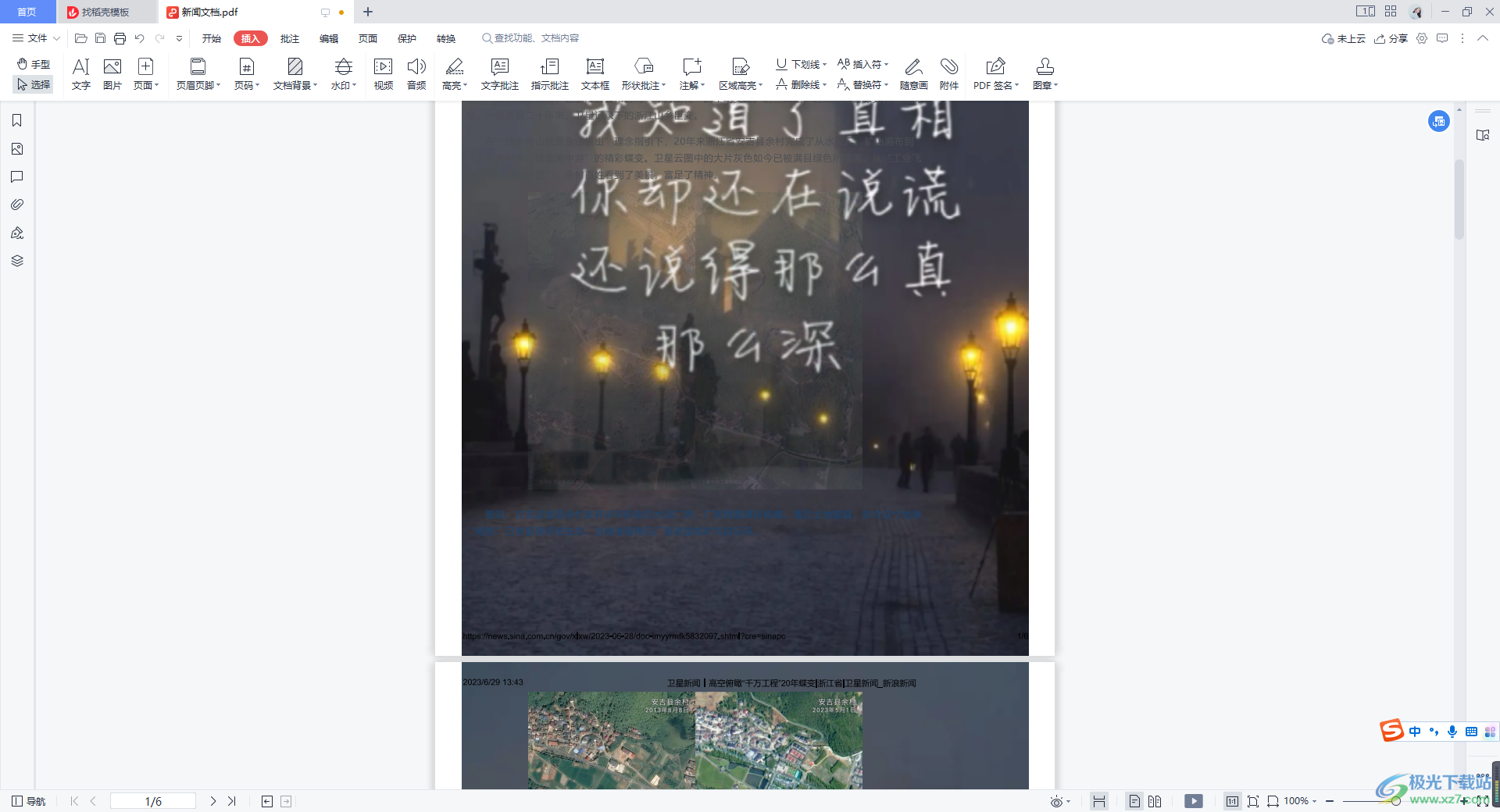
方法步骤
1.将我们需要设置的文档通过WPS打开之后,可以看到页面上有需要进行调整的图片内容。
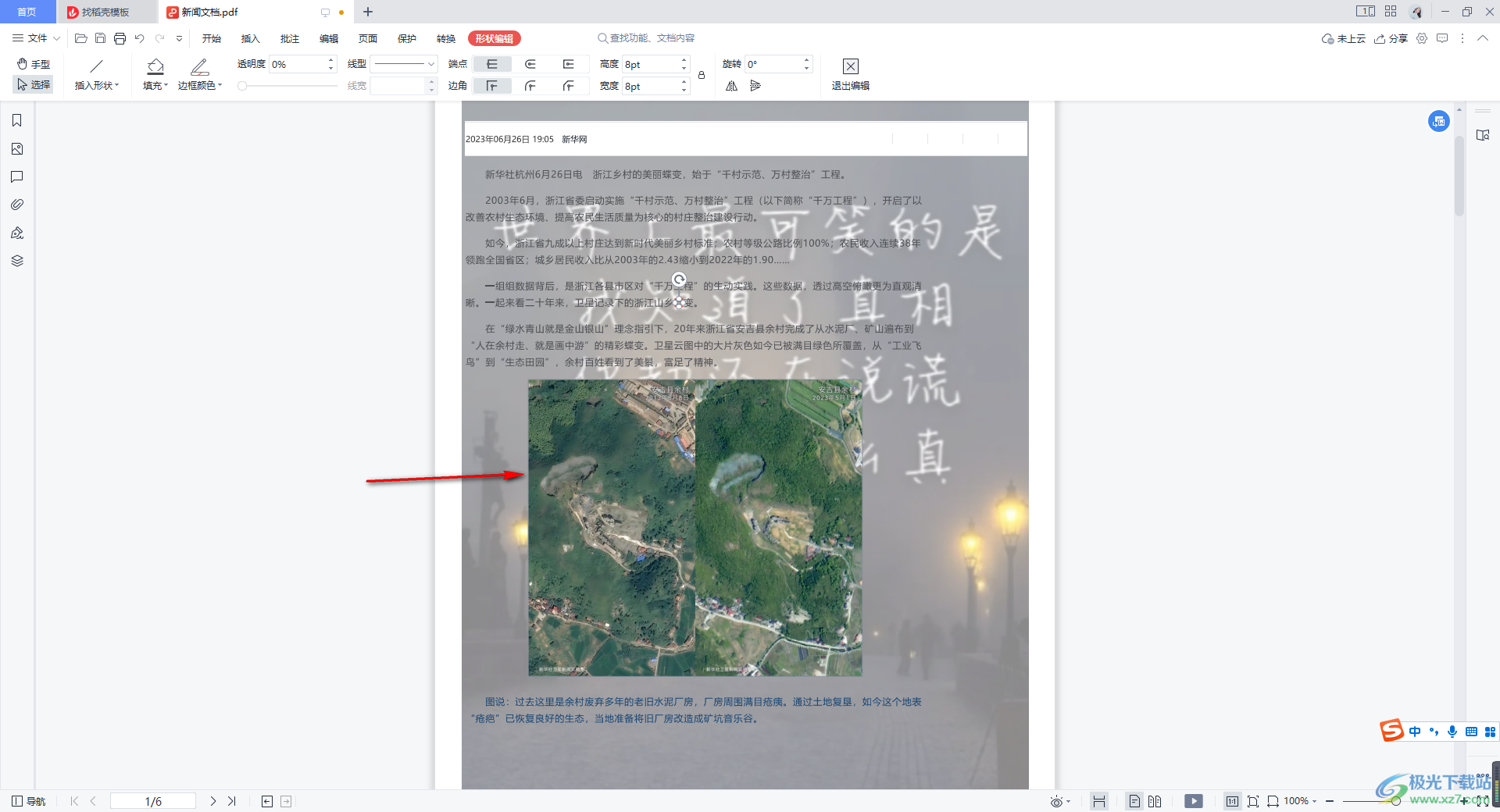
2.将图片用鼠标左键进行点击,然后在页面上方的【图片编辑】选项的下方,找到【透明度】功能。
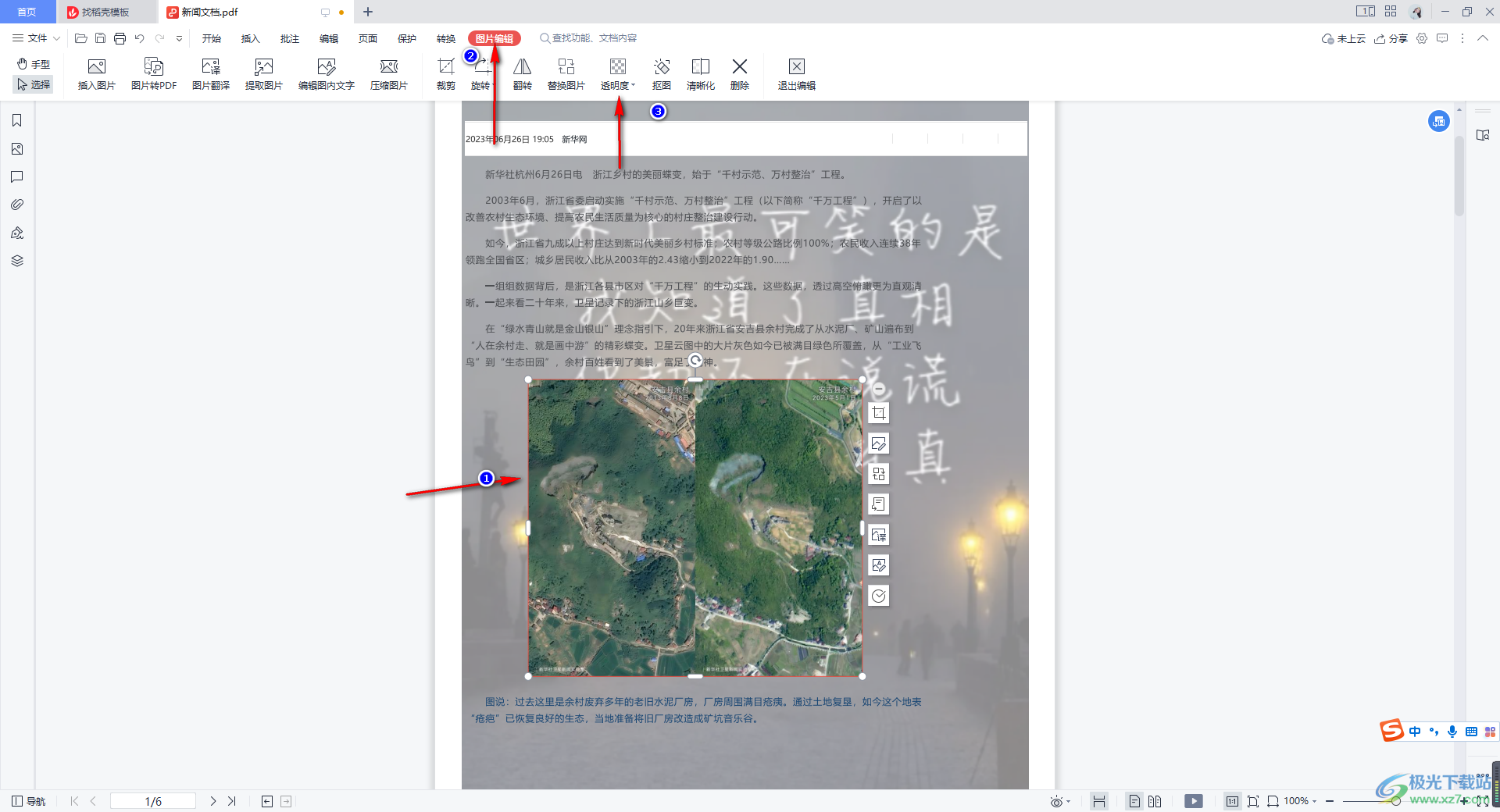
3.将透明度的下拉图标点击打开之后,我们使用鼠标左键键透明度的滑动按钮向右或者向左进行移动即可改变图片的透明度,如图所示。
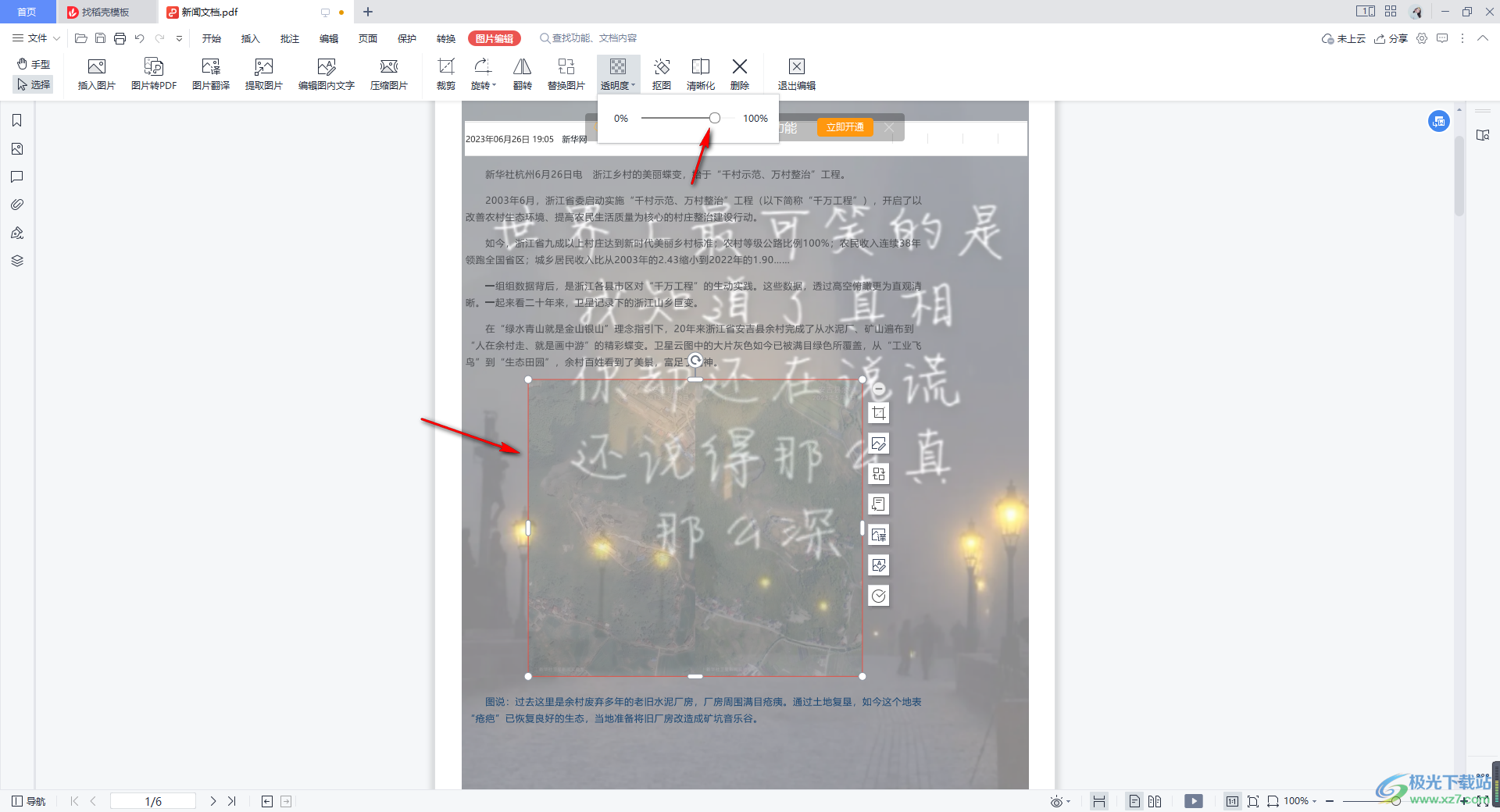
4.此外,如果你将图片设置成了自己的文档背景,那么我们可以将【文档背景】点击一下,点击【更新背景】或者是【添加背景】。
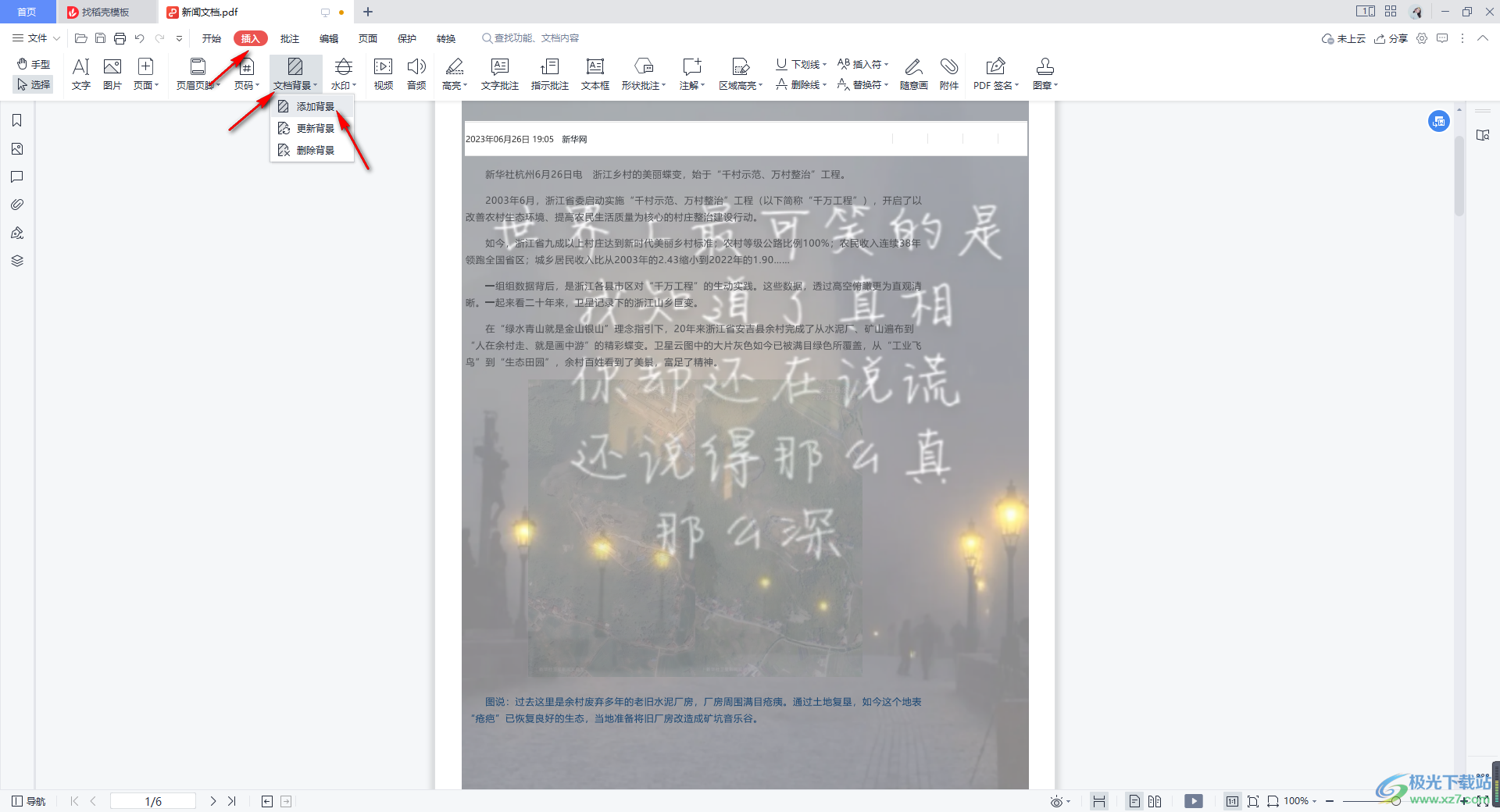
5.在打开的窗口中,我们就可以为已经设置好的图片背景进行不透明度的调整,调整的时候可以看一下预览,然后点击确定。
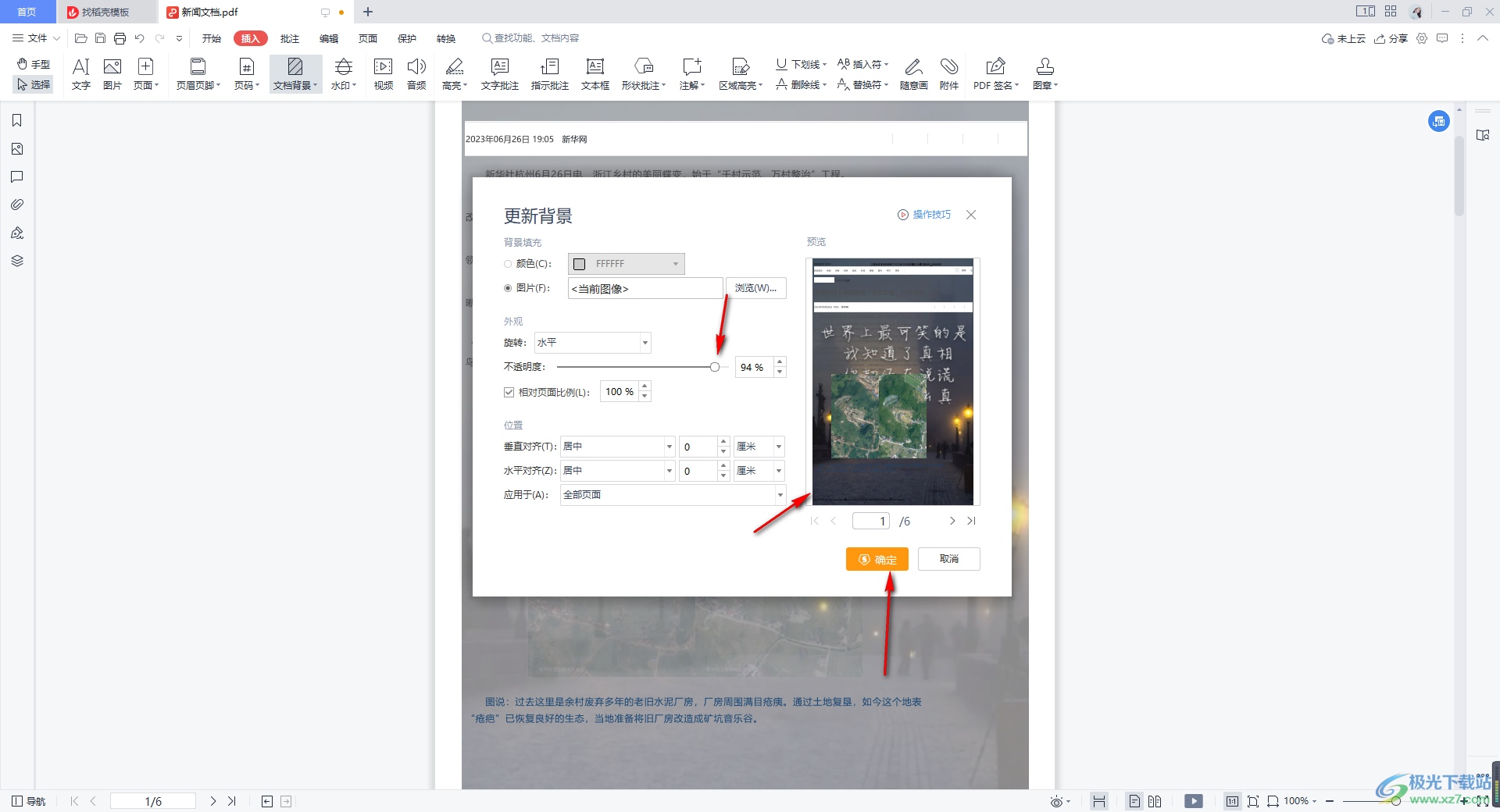
6.设置好之后,返回到编辑页面中,可以看到我们的页面上的图片背景的透明度就会有所变化,如图所示。
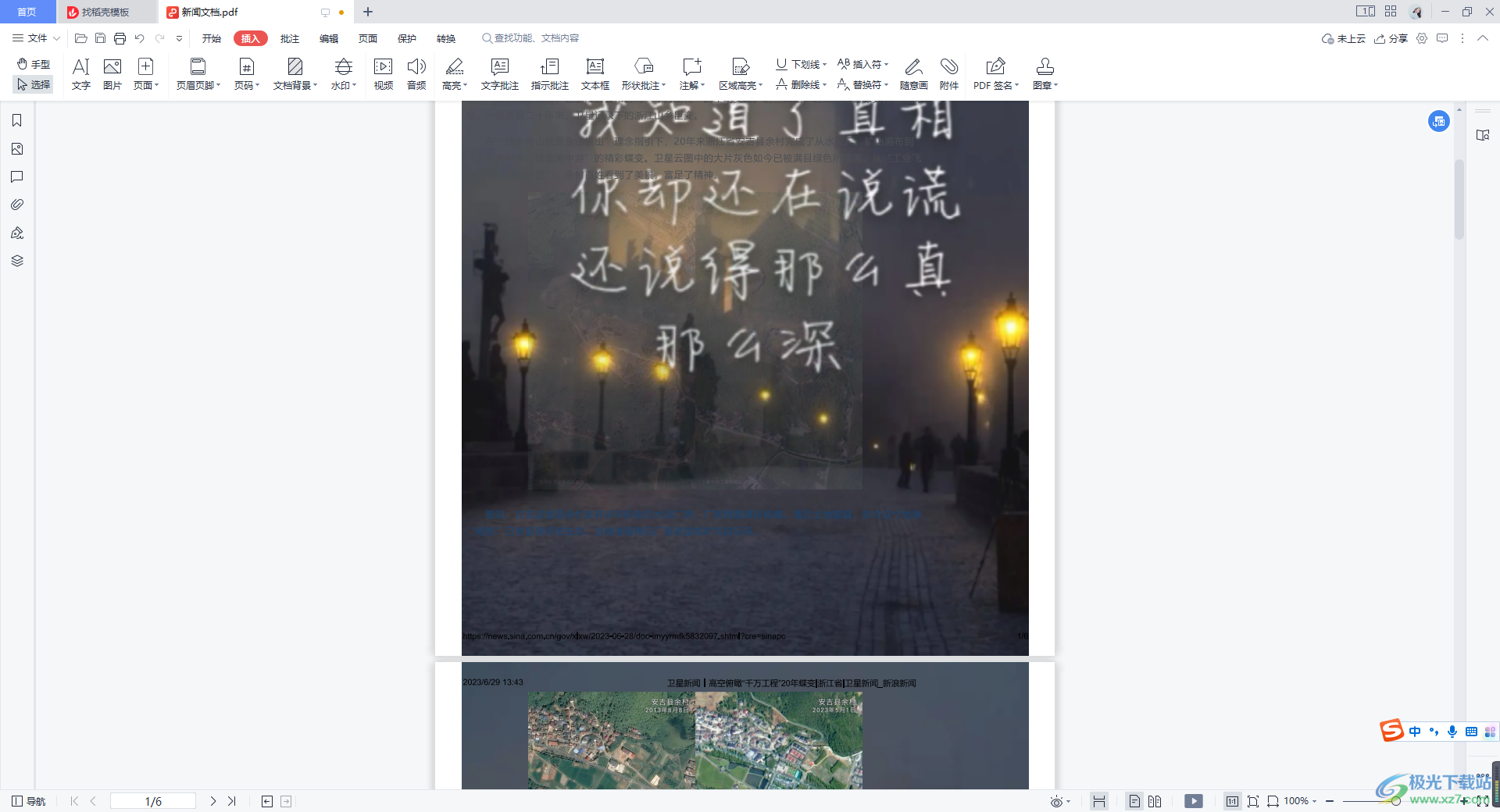
以上就是关于如何使用WPS PDF设置图片透明度的具体操作方法,我们进行PDF文档编辑的过程中,对图片进行一些相关的处理是非常普遍的,为图片设置透明度也是一个比较常用的操作,我们可以为文档中的图片进行透明度的设置,也可以为图片背景进行透明度的设置,感兴趣的话可以操作试试。

大小:240.07 MB版本:v12.1.0.18608环境:WinAll
- 进入下载
相关推荐
相关下载
热门阅览
- 1百度网盘分享密码暴力破解方法,怎么破解百度网盘加密链接
- 2keyshot6破解安装步骤-keyshot6破解安装教程
- 3apktool手机版使用教程-apktool使用方法
- 4mac版steam怎么设置中文 steam mac版设置中文教程
- 5抖音推荐怎么设置页面?抖音推荐界面重新设置教程
- 6电脑怎么开启VT 如何开启VT的详细教程!
- 7掌上英雄联盟怎么注销账号?掌上英雄联盟怎么退出登录
- 8rar文件怎么打开?如何打开rar格式文件
- 9掌上wegame怎么查别人战绩?掌上wegame怎么看别人英雄联盟战绩
- 10qq邮箱格式怎么写?qq邮箱格式是什么样的以及注册英文邮箱的方法
- 11怎么安装会声会影x7?会声会影x7安装教程
- 12Word文档中轻松实现两行对齐?word文档两行文字怎么对齐?
网友评论